Вопрос
Проблема: как исправить ошибку Центра обновления Windows 0x80240034?
Не могу установить накопительное обновление KB4048955 для Windows 10 V1709. Обновление устанавливается, но изменения отменяются при перезапуске системы. Центр обновления Windows показывает код ошибки 0x80240034. Как я могу исправить эту проблему?
Решенный ответ
0x80240034 - ошибка Центра обновления Windows, которая беспокоила инсайдеров Windows 10.[1] Preview Build 16226 пользовался половиной лет назад. Хотя казалось, что Microsoft уже исправила это, правда в том, что многие люди все еще сталкиваются с этим, за исключением того, что это не ограничивается инсайдерами Windows 10.
Многие люди сообщали об ошибке 0x80240034 при попытке установить накопительное обновление KB4048955, но это не исключительное обновление. На самом деле обновление успешно устанавливается с помощью автоматической службы Центра обновления Windows, но затем окончательные точки процесса установки во время перезапуска системы завершаются неудачно, и все изменения откатываются назад.
В общем, проблемы с Центром обновления Windows очень распространены и могут возникать как на стороне Microsoft, так и на стороне ОС. Хотя редко, Microsoft выпускает поврежденные обновления или некоторые компоненты обновления повреждаются во время установки. В этом случае вам следует либо дождаться выхода патча, либо установить обновление вручную с официального сайта. Каталог Центра обновления Майкрософт.
Тем не менее, внутренние проблемы системы являются наиболее частыми причинами проблем с Центром обновления Windows. Компоненты Центра обновления Windows, сторонний антивирус,[2] неправильные конфигурации, отсутствие .NET Framework 3.5 и т. д. это всего лишь несколько примеров причин ошибки 0x80240034.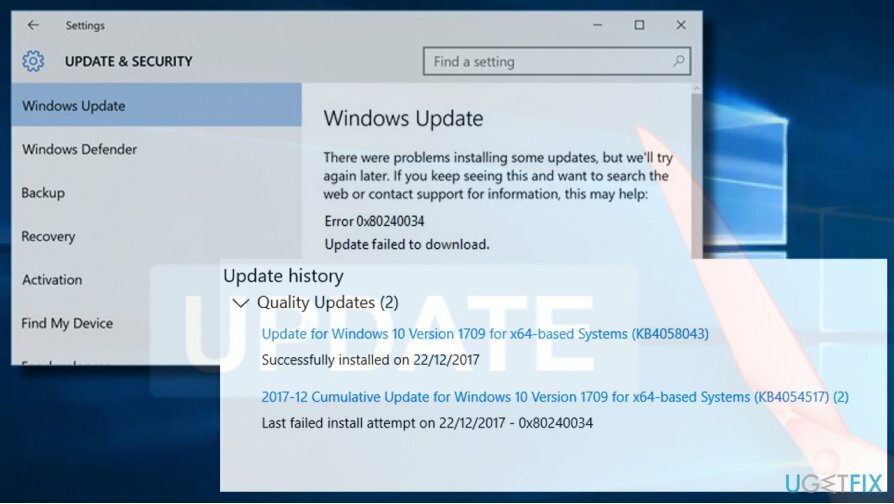
Один из способов исправить ошибку 0x80240034 - установить на профессиональном ПК утилиту оптимизации и запустить с ее помощью сканирование. Мы настоятельно рекомендуем использовать ReimageСтиральная машина Mac X9 поскольку он проверит систему на наличие поврежденных / поврежденных / отсутствующих файлов и удалит вредоносные программы[3] в то же время. Если автоматическое решение не работает, попробуйте следующие методы:
Запустите средство устранения неполадок Центра обновления Windows
Для восстановления поврежденной системы необходимо приобрести лицензионную версию Reimage Reimage.
- Нажмите Клавиша Windows + I и открыть Обновление и безопасность раздел.
- Выбирать Устранение неполадок и найти Центр обновления Windows.
- Щелкните Центр обновления Windows и выберите Запустите средство устранения неполадок.
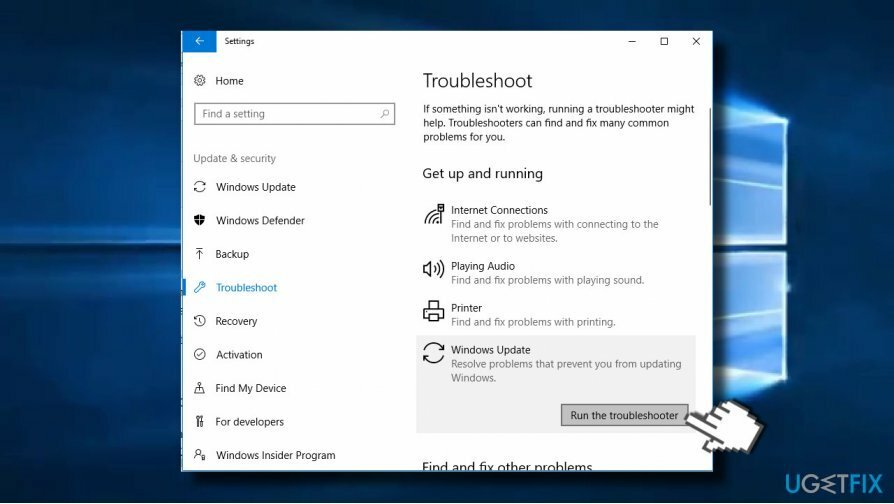
Сканирование обычно занимает до 10 минут. Он должен сообщать обо всех обнаруженных проблемах и их статусе - независимо от того, удалось ли средству устранения неполадок исправить их или нет. После этого проверьте, исправлена ли ошибка Центра обновления Windows 0x80240034.
Изменить тип службы Центра обновления Windows
Для восстановления поврежденной системы необходимо приобрести лицензионную версию Reimage Reimage.
- Щелкните правой кнопкой мыши на Клавиша Windows и выберите Командная строка (администратор).
- Введите следующие команды в окне командной строки. Для их выполнения нажмите Входить после каждого.
Конфигурация SC wuauserv start = auto
Биты конфигурации SC start = auto
Конфигурация SC cryptsvc start = auto
Конфигурация SC доверенный запуск установщика = авто - Наконец, перезагрузите компьютер.
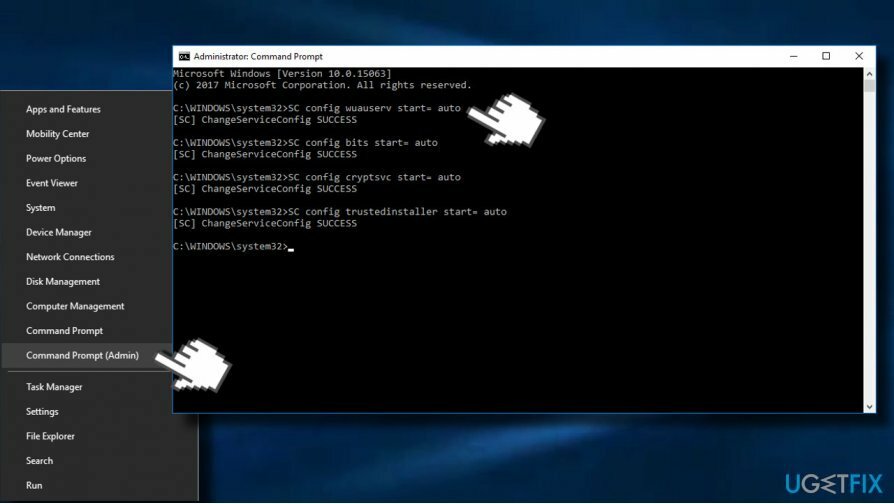
Повторно включить Microsoft .NET Framework 3.5
Для восстановления поврежденной системы необходимо приобрести лицензионную версию Reimage Reimage.
Если вы не можете установить обновления Windows 10 из-за ошибки 0x80240034 и предыдущие методы не помогли, мы настоятельно рекомендуем вам установить или переустановить .NET Framework 3.5.
Windows 10 содержит эту структуру по умолчанию, поэтому ее нельзя удалить или изменить каким-либо образом. Однако этот файл может быть легко поврежден вредоносным ПО или во время некоторых серьезных изменений в системе. Чтобы исправить фреймворк, попробуйте установить все возможные обновления Windows 10. Если все они заблокированы ошибкой 0x80240034, попробуйте переустановить, повторно включите платформу .NET вручную:
- Откройте Панель управления и нажмите Программы и особенности
- Нажмите Включение и отключение функций Windows ссылка на левой панели.
- Обязательно отметьте опцию .NET Framework 3.5. Если он уже был отмечен, снимите с него отметку и сохраните изменения.
- Затем снова открыть Включение и отключение функций Windows и отметьте опцию .NET Framework 3.5.
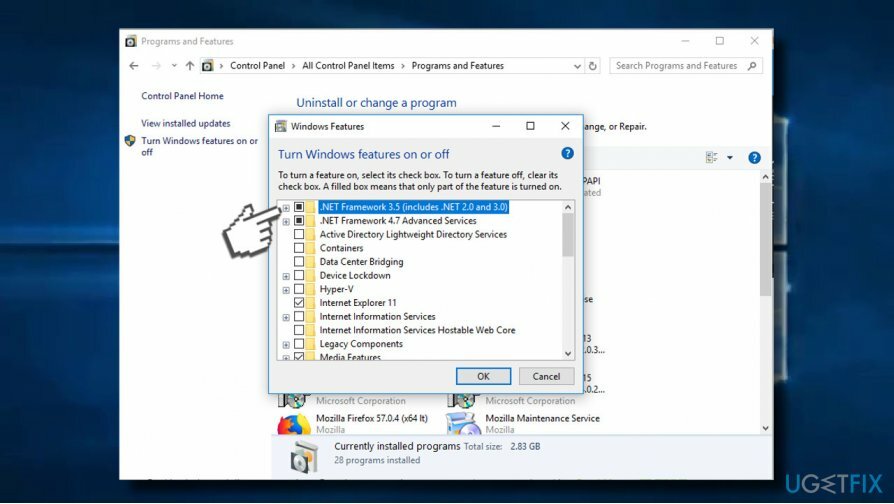
Сбросить компоненты Центра обновления Windows
Для восстановления поврежденной системы необходимо приобрести лицензионную версию Reimage Reimage.
- Щелкните правой кнопкой мыши Клавиша Windows и выберите Командная строка (администратор).
- Если отображается UAC, нажмите В ПОРЯДКЕ продолжать.
- Набрав следующие команды, вы остановите службы BITS, Windows Update, Cryptographic, MSI Installer. Не забывайте нажимать Входить после каждого из них:
чистые стоповые биты
чистая остановка wuauserv
чистая остановка appidsvc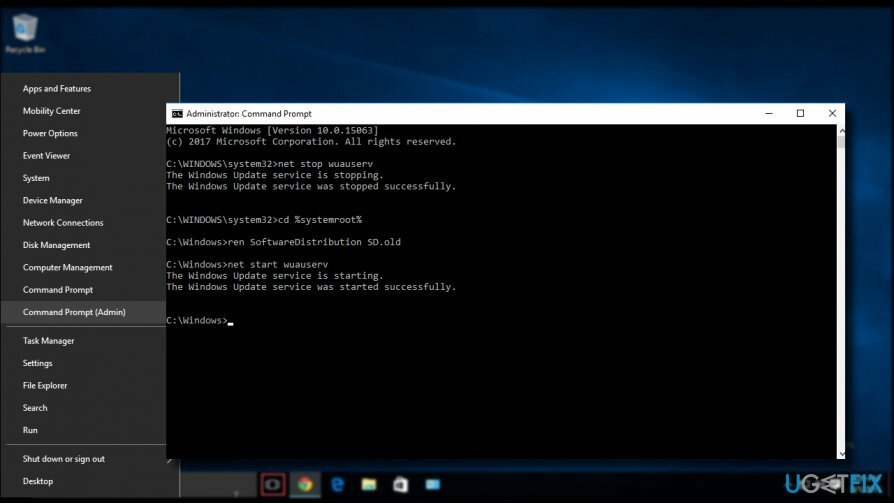
- Затем введите Del «% ALLUSERSPROFILE% \\ Application Data \\ Microsoft \\ Network \\ Downloader \\ qmgr * .dat» команда на удаление qmgr * .dat файлы.
- После этого скопируйте и вставьте cd / d% windir% \ system32 command и нажмите Enter, чтобы выполнить команду.
- Чтобы перерегистрировать файлы BITS и Windows Update, вам нужно будет ввести все команды (с последующим нажатием Enter), указанные ниже:
regsvr32.exe atl.dll
regsvr32.exe urlmon.dll
regsvr32.exe mshtml.dll
regsvr32.exe shdocvw.dll
regsvr32.exe browseui.dll
regsvr32.exe jscript.dll
regsvr32.exe vbscript.dll
regsvr32.exe scrrun.dll
regsvr32.exe msxml.dll
regsvr32.exe msxml3.dll
regsvr32.exe msxml6.dll
regsvr32.exe actxprxy.dll
regsvr32.exe softpub.dll
regsvr32.exe wintrust.dll
regsvr32.exe dssenh.dll
regsvr32.exe rsaenh.dll
regsvr32.exe gpkcsp.dll
regsvr32.exe sccbase.dll
regsvr32.exe slbcsp.dll
regsvr32.exe cryptdlg.dll
regsvr32.exe oleaut32.dll
regsvr32.exe ole32.dll
regsvr32.exe shell32.dll
regsvr32.exe initpki.dll
regsvr32.exe wuapi.dll
regsvr32.exe wuaueng.dll
regsvr32.exe wuaueng1.dll
regsvr32.exe wucltui.dll
regsvr32.exe wups.dll
regsvr32.exe wups2.dll
regsvr32.exe wuweb.dll
regsvr32.exe qmgr.dll
regsvr32.exe qmgrprxy.dll
regsvr32.exe wucltux.dll
regsvr32.exe muweb.dll
regsvr32.exe wuwebv.dll - Чтобы сбросить Winsock, введите сброс WinSock Netsh и netsh winhttp сбросить прокси команды. Нажмите Входить после каждого из них как обычно.
- Наконец, перезапустите службы BITS, Windows Update, Cryptographic, MSI Installer, введя следующие команды, за каждой из которых следует Enter:
чистые стартовые биты
чистый старт wuauserv
чистый старт appidsvc
чистый старт cryptsvc - Перезагрузите компьютер.
Исправляйте ошибки автоматически
Команда ugetfix.com делает все возможное, чтобы помочь пользователям найти лучшие решения для устранения их ошибок. Если вы не хотите бороться с методами ручного ремонта, используйте автоматическое программное обеспечение. Все рекомендованные продукты были протестированы и одобрены нашими профессионалами. Инструменты, которые можно использовать для исправления ошибки, перечислены ниже:
Предложение
сделай это сейчас!
Скачать FixСчастье
Гарантия
сделай это сейчас!
Скачать FixСчастье
Гарантия
Если вам не удалось исправить ошибку с помощью Reimage, обратитесь за помощью в нашу службу поддержки. Сообщите нам все подробности, которые, по вашему мнению, нам следует знать о вашей проблеме.
Этот запатентованный процесс восстановления использует базу данных из 25 миллионов компонентов, которые могут заменить любой поврежденный или отсутствующий файл на компьютере пользователя.
Для восстановления поврежденной системы необходимо приобрести лицензионную версию Reimage инструмент для удаления вредоносных программ.

Доступ к видеоконтенту с географическим ограничением с помощью VPN
Частный доступ в Интернет это VPN, которая может помешать вашему интернет-провайдеру правительство, и третьи стороны от отслеживания вашей онлайн-активности и позволяют вам оставаться полностью анонимным. Программное обеспечение предоставляет выделенные серверы для торрентов и потоковой передачи, обеспечивая оптимальную производительность и не замедляя вашу работу. Вы также можете обойти географические ограничения и без ограничений просматривать такие сервисы, как Netflix, BBC, Disney + и другие популярные потоковые сервисы, независимо от того, где вы находитесь.
Не платите авторам программ-вымогателей - воспользуйтесь альтернативными вариантами восстановления данных
Атаки вредоносных программ, особенно программ-вымогателей, на сегодняшний день представляют наибольшую опасность для ваших фотографий, видео, рабочих или школьных файлов. Поскольку киберпреступники используют надежный алгоритм шифрования для блокировки данных, его больше нельзя использовать, пока не будет выплачен выкуп в биткойнах. Вместо того, чтобы платить хакерам, вы должны сначала попробовать использовать альтернативный восстановление методы, которые могут помочь вам восстановить хотя бы часть потерянных данных. В противном случае вы также можете потерять свои деньги вместе с файлами. Один из лучших инструментов, который может восстановить хотя бы часть зашифрованных файлов - Восстановление данных Pro.
Читать на других языках
• Español
• Polski
• Lietuvi